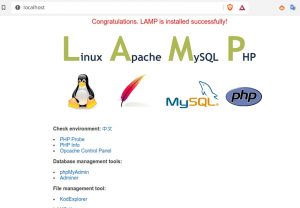Bagaimana cara install docker engine dan menjalankan docker compose pada Linux? Docker memungkinkan pengembang untuk mengemas aplikasi ke dalam container—komponen standar yang dapat dieksekusi yang menggabungkan source code aplikasi dengan library sistem operasi (OS) dan dependensi yang diperlukan untuk menjalankan kode itu di lingkungan apa pun. Container menyederhanakan pengiriman aplikasi terdistribusi. Halaman ini berisi informasi tentang cara menginstal Docker Engine dan Docker Compose pada Ubuntu 20.04 dan Linux Mint 20.03.
Apa itu docker Ubuntu?
Docker adalah open source berbasis container untuk mengembangkan, menyebarkan, dan menjalankan aplikasi. Kontainerisasi memungkinkan kita membuat container yang menyertakan aplikasi sobat, binari atau library apa pun yang menjadi dependensi aplikasi sobat, dan detail konfigurasi apa pun. Cara kerja aplikasi ditunjukkan di bawah ini.
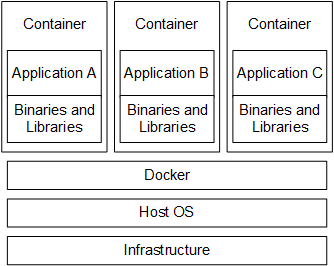
Container sebuah Docker menyertakan aplikasi tambah berupa binari dan pustaka apa pun yang diperlukan aplikasi agar dapat dijalankan di tempat mesin lain. Container berjalan di bawah kendali Docker, yang pada gilirannya berjalan di atas sistem operasi (yang dapat berupa Windows 10, Windows Server 2016, atau Linux).
Kenapa pakai docker?
Simplicity adalah intinya. Kenapa? Karena Docker memungkinkan pengembang aplikasi untuk dengan mudah mengemas, mengirim, dan menjalankan aplikasi apa pun sebagai container yang ringan, portabel, independen, dan dapat berjalan hampir di mana saja tanpa terpengaruh lingkungan sistem operasi. Docker sangat populer saat ini sehingga “Docker” dan “container” digunakan secara bergantian mengacu istilah yang dapat ditukar.
Meskipun ada sejumlah keuntungan menggunakan Docker, tidak semua aplikasi cocok untuk dijalankan dalam container. Secara khusus, secara umum diterima bahwa aplikasi dengan antarmuka pengguna grafis tidak cocok untuk digunakan dengan Docker.
Apa kelebihan docker?
Menjalankan aplikasi dalam container docker membawa sejumlah manfaat:
Portabilitas
Apabila sobat sudah mengembangkan sebuah aplikasi, dan ingin memindahkan aplikasi di komputer lain, sobat dapat dengan mudah membawa settingan program yang dipakai sebelumnya agar sama persis seperti saat sobat mengujinya.
Performa
Meskipun virtual machine merupakan alternatif dari docker container, faktamya bahwa container tidak berisi sistem operasi (sedangkan mesin virtual memilikinya) berarti container memiliki footprint yang jauh lebih kecil daripada mesin virtual, lebih cepat dibuat, dan lebih cepat untuk memulai.
Kelincahan
Manfaat portabilitas dan performa membuat proses pengembangan software lebih gesit dan responsif. Meningkatkan integrasi berkelanjutan dan proses pengiriman berkelanjutan untuk memanfaatkan container docker agar bisa berjalan di manapun.
Isolasi
Container yang dimiliki Docker berisi salah satu program dengan menyertakan versi yang tepat dari perangkat lunak pendukung apa pun yang dibutuhkan aplikasi sobat. Jika container Docker lain berisi aplikasi yang memerlukan versi berbeda dari perangkat lunak pendukung yang sama, itu tidak menjadi masalah karena container Docker yang berbeda benar-benar independen satu sama lain.
Skalabilitas
Sobat dapat dengan cepat membuat container baru jika permintaan untuk aplikasi membutuhkannya. Saat menggunakan beberapa kontainer, sobat dapat memanfaatkan berbagai opsi pengelolaan kontainer.
Fitur apa yang dimiliki docker?
Docker menyediakan berbagai fitur, beberapa di antaranya tercantum di bawah ini.
- Konfigurasi lebih cepat dan lebih mudah
- Isolasi aplikasi
- Peningkatan produktivitas
- Kawanan
- Servis versi aplikasi yang berbeda
- Routing mesh
- Manajemen keamanan
- Penskalaan Sistem yang cepat
- Delivery Perangkat Lunak yang Lebih Baik
- Software-defined networking
- Memiliki Kemampuan untuk Mengurangi Ukuran program yang diperlukan
Bagaimana cara install docker di Linux Mint / Ubuntu
Docker Compose bergantung kepada Docker Engine untuk dapat bekerja, jadi pastikan sobat telah menginstal Docker Engine pada mesin sobat.
Meng install docker engine
Untuk menginstal Docker Engine ketikkan perintah untuk langkah-langkah berikut ini pada Terminal:
Mengupdate package dan menginstal prerequisities,
sudo apt update
sudo apt-get install
ca-certificates \
curl \
gnupg \
lsb-releaseMenambahkan GPG resmi Docker
curl -fsSL https://download.docker.com/linux/ubuntu/gpg | sudo gpg --dearmor -o /usr/share/keyrings/docker-archive-keyring.gpgMelakukan setup repository stabil untuk Docker,
echo \
"deb [arch=$(dpkg --print-architecture) signed-by=/usr/share/keyrings/docker-archive-keyring.gpg] https://download.docker.com/linux/ubuntu \
$(lsb_release -cs) stable" | sudo tee /etc/apt/sources.list.d/docker.list > /dev/nullSelanjutnya adalah tahap instalaso Docker Engine, terlebih dahulu update kembali package sobat,
sudo apt-get update
sudo apt-get install docker-ce docker-ce-cli containerd.ioError Saat Install Docker
Apabila Anda mengalami kesalahan dengan keterangan error sebagaimana berikut ini:
Err:8 https://download.docker.com/linux/ubuntu bullseye Release
404 Not FoundMaka itu artinya tidak ada versi yang cocok dengan linux Anda karena Docker merupakan package untuk Ubuntu jadi code name akan disesuaikan atau ditambahkan begitu saja. Solusinya adalah dengan mengganti versi code name menjadi focal. Silahkan edit menggunakan APT Source Manager di Linux Mint, atau di MX Linux dan Linux lainnya dapat melalui Synaptic Package Manager >> Repositories. Ganti tulisan bullseye atau codename distribution lainnya menjadi focal dan lakukan apt update, diakhiri dengan mencoba kembali menginstal Docker Engine. Contoh perubahannya:
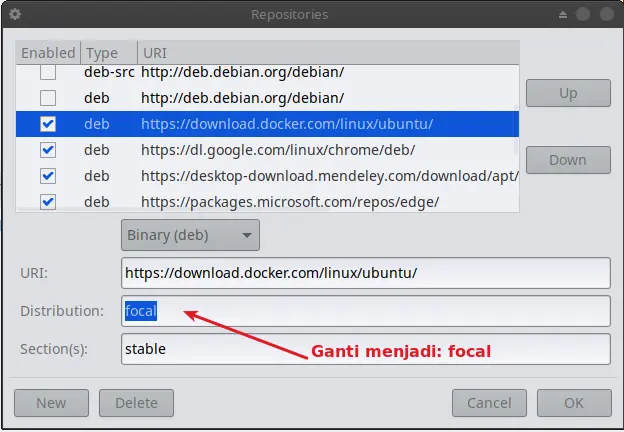
Verifikasi bahwa Docker Engine sudah berhasil terinstal dengan menjalankan hello-world image. Perintah ini mengunduh image uji coba dan menjalankannya dalam container. Saat container berjalan, ia mencetak “Hello from Docker!” dan selesai.
sudo docker run hello-worldMeng-install docker compose
Selanjutnya apabila sobat sudah menginstal Docker Engine, maka sudah bisa menginstal Docker Compose. Agar lebih mudah, kita instal docker-compose dari PIP cukup ketikkan perintah berikut ini:
sudo pip3 install docker-composeVerifikasi apakah Docker Compose sudah berhasil terinstal dengan cara mengecek versi Docker Compose, dan juga cek apakah Docker statusnya running (jalankan satu-per-satu):
docker-compose --version
sudo systemctl status dockerPost install docker agar dapat dijalankan tanpa root
Sistem Docker mengikat ke soket Unix alih-alih port TCP. Secara default soket Unix dimiliki oleh user root sehingga pengguna lain hanya dapat mengaksesnya menggunakan perintah “sudo”. Perlu diketahui bahwa sistem daemon Docker selalu berjalan sebagai pengguna root.
Maka jika sobat tidak ingin mengawali perintah dengan sudo, solusinya buatlah grup user Linux/Unix baru yang dapat diakses oleh anggota grup docker. Caranya ketikkan perintah berikut ini (jalankan satu-per-satu):
sudo groupadd docker
sudo usermod -aG docker $USER
// logout dahulu untuk menjalankan perintah berikut
newgrp dockerApabila sudah, verifikasi apa yang baru saja kita lakukan. Seharusnya kita bisa menjalankan perintah di bawah ini tanpa sudo:
docker run hello-worldIni adalah contoh hasil perintah docker tanpa sudo:

Perintah apa yang digunakan untuk menjalankan Docker compose?
Container sebuah Docker dapat dijalankan dengan cara yaitu masuk ke dalam lokasi dimana docker disimpan (cari saja di “home” lalu masuk ke folder docker-nya).
Apabila sudah masuk folder docker, selanjutnya klik kanan pada ruang kosong dan pilih “Open in Terminal”. Aktifkan atau jalankan docker dengan perintah:
- docker-compose up -d untuk menjalankan docker
- docker-compose stop untuk menyetop docker
- docker-compose down untuk membuang docker
Apa itu docker Compose up?
Sesuai namanya, docker compose up merupakan perintah docker yang berfungsi untuk meng-up kan atau menjalankan docker container. Apabila docker yang diinstal berisi Apache, PHP, dan MySQL dengan versi tertentu maka itu akan aktif, tidak peduli versi lain yang diinstal pada lingkungan sistem operasi. Untuk mengetahui penggunaannya silahkan baca LAMP stack dengan Docker.